使用 Windows 系统时最常打交道的就是个人文件夹了,包括下载、音乐、文档、视频和图片等文件夹,Windows 都会让你默认存储在系统盘的个人文件夹中。但长期使用下来,必将时系统盘空间变得捉襟见肘。本篇经验就告诉各位如何调整个人文件夹的问题,但同时保持高效率的系统默认操作。
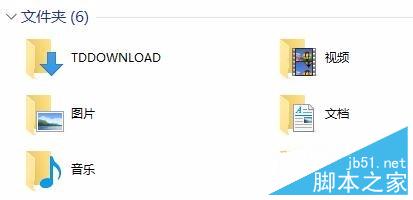
状况
1、以个人文件夹内的音乐文件夹为例,默认的个人文件夹是建立在系统盘的User文件夹内的。
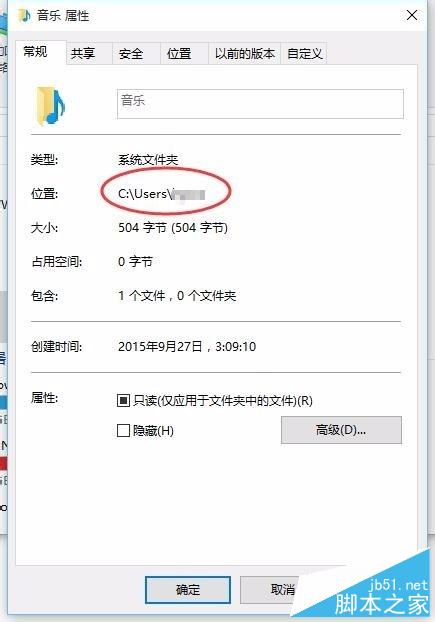
2、由于是默认的文件夹,长期使用后必将导致系统盘空间不足。
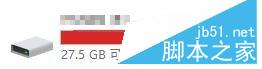
调整
1、现在我们就来了解下如何更改默认文件夹的存储路径,将其移动至非系统盘,来保持一个高效运转的系统。
2、右键要改动的个人文件夹,选择“属性”。
进入文件夹属性设置,进入“位置”标签页。
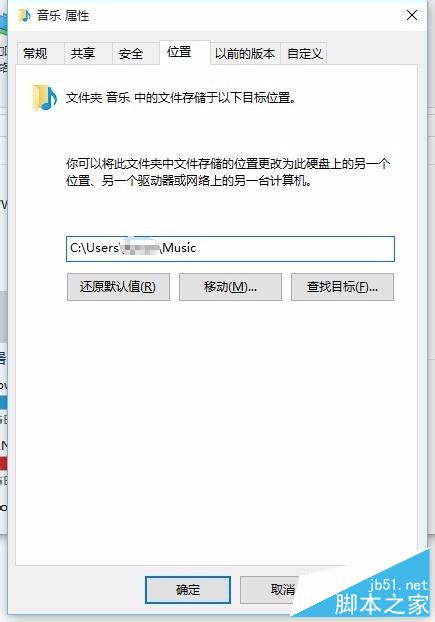
3、可以看到这里显示的路径位于系统盘。
选择“移动”按钮,将文件夹定位于你想要放置该文件夹的路径。
4、如图所示,将文件夹位置调制至一个非系统盘的位置。
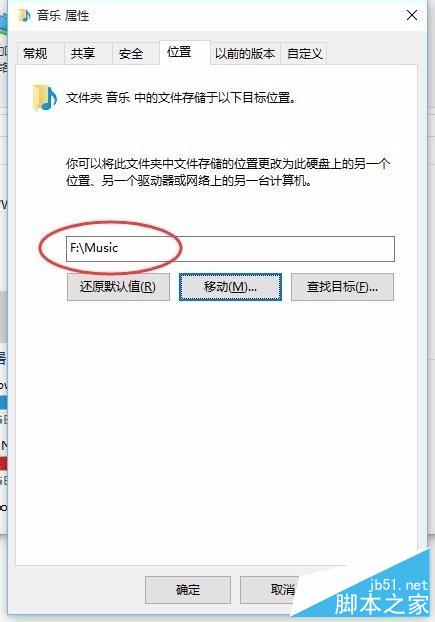
5、点击“确认”,系统会弹窗询问是否移动原有文件。
这里建议大家移动原有文件至新文件夹。

完成
1、这时再查看音乐文件夹,可以看到路径显示为系统文件夹。
但查看文件夹属性,文件夹已经被移动去了非系统盘。
此时文件夹的转移就顺利完成了。
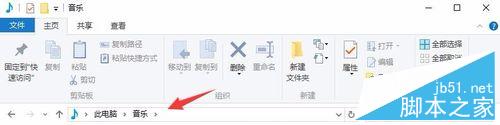
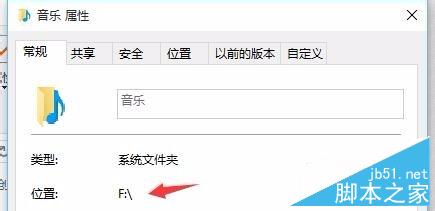
2、使用这样的方法来保持系统盘的干净整洁吧!
以上就是小编带来的Windows10如何更改个人文件夹位置 Win10更改个人文件夹位置图文教程,希望能够帮助到大家!
 咨 询 客 服
咨 询 客 服